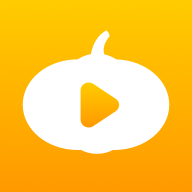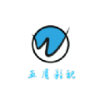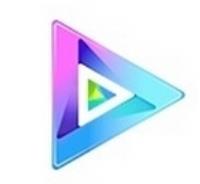打开文件资源管理器(按下Win+E快捷键)。转到“查看”选项卡。在“显示/隐藏”组中,勾选“隐藏的项目”选项,此时隐藏的文件和文件夹将会显示,但如果磁盘本身被隐藏,仅这样做可能无法显示隐藏的磁盘。
打开隐藏磁盘方法
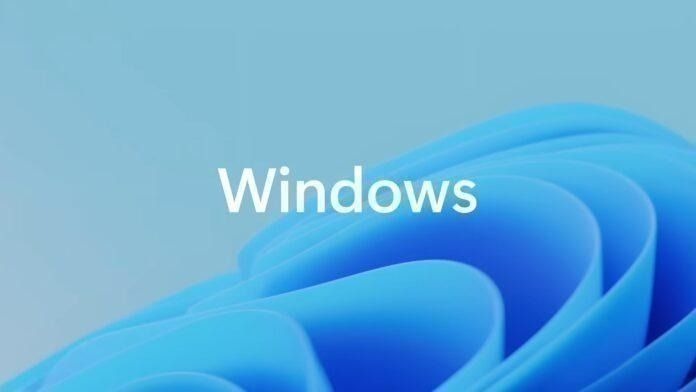
在Windows 10中打开隐藏磁盘,通常是因为磁盘被设置了隐藏属性或者是系统未分配驱动器号。您可以按照以下步骤来显示隐藏的磁盘:
### 方法1:显示隐藏的驱动器或磁盘
1. **通过文件资源管理器显示隐藏文件和文件夹**:
- 打开文件资源管理器(按下`Win+E`快捷键)。
- 转到“查看”选项卡。
- 在“显示/隐藏”组中,勾选“隐藏的项目”选项,此时隐藏的文件和文件夹将会显示,但如果磁盘本身被隐藏,仅这样做可能无法显示隐藏的磁盘。
2. **通过磁盘管理器显示隐藏磁盘**:
- 右键点击“此电脑”或“计算机”,选择“管理”。
- 在计算机管理窗口中,点击“磁盘管理”。
- 在磁盘管理界面中,您会看到所有连接到系统的磁盘,包括可能被隐藏的磁盘。若磁盘存在但未分配驱动器号,可以右键点击该分区,选择“更改驱动器号和路径”,然后添加一个驱动器号以使其显示在资源管理器中。
### 方法2:取消隐藏磁盘属性
- 如果磁盘是通过更改其属性来隐藏的,则需要通过注册表编辑器或组策略编辑器来更改设置,具体步骤较为复杂,通常涉及修改磁盘卷的隐藏属性,不建议普通用户轻易尝试,以免造成其他问题。
### 方法3:显示隐藏的系统分区
- 对于某些特殊的隐藏分区,如恢复分区或系统保留分区,通常系统默认就设置了隐藏,无特殊情况一般不需要显示,如需显示可参照磁盘管理器的相关操作。
总之,根据隐藏磁盘的具体原因采取不同的操作,一般情况下通过磁盘管理器就能解决大部分隐藏磁盘的显示问题。如果磁盘是因安装了多系统或者进行了特别的隐藏设置,请根据具体情况采用合适的方法。